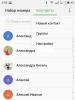Плавная прокрутка страницы в браузерах. Плавная прокрутка страницы колесиком Расширение быстрой прокрутки для хром
Вам надоели рывки и "прыжки" страниц браузера при прокрутке вниз? Хотите, что бы появилась плавная прокрутка страницы колесиком? Тогда читайте в этой статье: Как сделать плавную прокрутку страницы.
В этой статье пойдёт речь о том, как сделать плавную прокрутку страницы в Chrome
Почему именно Хром, а не какой либо другой браузер?
- Ну, во-первых, Chrome это мой любимый браузер, я им постоянно пользуюсь, поэтому о нём и пишу.
- Во-вторых, обо всех браузерах сразу то и не напишешь.
Как любили говорить продавщицы при Совдепии: "Вас много, а я одна.." Но, надеюсь, что когда-либо дойдёт очередь и до других браузеров. А сейчас, всё же, о Хроме.
Плавная прокрутка страницы в Google Chrome
Данная функция в браузере Хром реализована на аппаратном уровне, но является скрытой.
Почему она скрыта? Дело в том, что разработчики Хрома пока никак не могут довести её "до ума".
То-есть, она вроде бы и есть, но работает не всегда корректно. Поэтому, её отнесли к экспериментальным функциям.
Включить опцию "Плавная прокрутка страницы колесиком в Chrome" можно набрав в строке браузера запрос: chrome://flags/ и нажав клавишу "Enter"
В результате, попадёте в раздел с экспериментальными функциями.
Внимательно "Прошерстите" все опции и где то там, должна быть функция "Плавная прокрутка страницы колёсиком"
Я пишу "Должна быть " а не "будет " потому, что разработчики Хрома постоянно изменяют этот раздел и данная опция, то появляется, то исчезает. Ну, на то она и "экспериментальная".
А если не хотите подвергать свой браузер экспериментам и заведомо делать его работу нестабильной, можете воспользоваться уже готовым и апробированным решением, которое позволит надёжно реализовать опцию "" без каких, либо лишних заморочек.
В данном случае, я имею в виду установку в браузер специального расширения для Хром, под названием "Chromium Wheel Smooth Scroller"
Как сделать плавную прокрутку страницы
После установки надо перейти в раздел "Расширения". Далее делаем как на рисунке. Кликнув по пункту №4, попадаем в "Настройки"

Тут вы увидите страницу на английском языке.

Если с иностранным "не дружите", то просто переведите Хром переводчиком, и получите вот такую картинку.
Думаю, теперь всё понятно без лишних толкований.
Поэкспериментируйте с настройками, и подберите подходящие лично вам настройки расширения "Плавная прокрутка страницы колесиком".
Данное расширение конечно вам не , но зато сделает прибывание в сети более приятным.
В интернет-браузере Google Chrome есть скрытая настройка, активировав которую, пользователь сможет использовать эффект – плавная прокрутка веб-страницы, во время её просмотра. Этот эффект будет заметен при прокрутке веб-страницы любого сайта вверх или вниз с помощью клавиш клавиатуры, колёсика мыши или сенсорного экрана.
Как вы, возможно, уже знаете, браузер Хром поставляется с рядом различных опций, которые являются экспериментальными.
Эти экспериментальные опции могут значительно улучшить функциональность браузера. Но в то же время, их включение и использование обычными пользователями, до момента официального выхода, может навредить работе Chrome.
Немного раньше, скрытая функция плавного скроллинга присутствовала в Google Chrome в течение длительного периода времени, но при этом её реализация оставалась не очень гладкой. Сегодня же, плавный скроллинг работает как и положено, поэтому смело можете его включать и тестировать.
ПЛАВНАЯ ПРОКРУТКА
Для её активации сделайте следующее. Откройте интернет-браузер и введите следующий текст в адресной строке.
Chrome://flags/#enable-smooth-scrolling
Это откроет страницу опций, где найдите “Плавную прокрутку” и нажмите “Включить”.
Нажмите на кнопку “Перезапустить” в нижней части интернет-браузера.

Вот и все! После перезагрузки, проверьте поведение этой экспериментальной опции на любом веб-сайте.
Вы увидите, что плавность прокрутки значительно улучшилась. Если вам не понравится, вы всегда сможете вернуть всё как было раньше, отключив эту функцию. Возьмите ещё какой-либо компьютерный совет себе на вооружение, посетив .
Здравствуйте, уважаемые читатели сайта сайт. Сегодня хочу продолжить тему про полезные плагины для популярного браузера Google Chrome.
В прошлой статье были рассмотрены плагины для повышения эффективности работы в интернете. Думаю, они принесли вам пользу. Теперь пришла очередь улучшить взаимодействие с браузером. Сделаем плавную прокрутку страниц в Google Chrome, тонкие полоски прокрутки и переосмыслим работу с CTRL+TAB.
1. – плавная прокрутка страниц в Google Chrome
Не знаю как вам, но после перехода с Оперы на Google Chrome мне стало не хватать плавной прокрутки страниц. В Хроме они пролистываются рывками, что не очень удобно для чтения. Наверное, разработчику плагина Chromium Wheel Smooth Scroller стало тоже не хватать такой возможности, и он сделал соответствующий плагин. Он отличается большой гибкостью настроек и возможностей.
Настройки прокрутки можно задать отдельно как для колесика мышки, так и для клавиатуры с помощью четырех ползунков. Результат настроек представлен в виде графика, который помогает представить, что получится в итоге настройки.
Для быстрой отзывчивости прокрутки на своем ноутбуке я установил такие настройки расширения:
Давайте рассмотрим предназначение этих ползунков:
— Step Size – длина шага прокрутки в пикселях. Чем большее значение, тем больший кусок страницы прокрутится.
— Smoothness (Forepart) – начальная плавность прокрутки. Чем больше значение, тем медленнее будет начинаться прокрутка.
— Smoothness – скорость затухания прокрутки. Чем больше значение, тем дольше страница будет продолжать двигаться после того, как вы перестанете крутить колесико.
— Acceleration Sensitivity – величина ускорения прокрутки. Чем быстрее вы будете крутить колёсико мышки, тем большая часть страницы будет прокручиваться.
Есть еще опция «Bouncy Edge » — величина отскока страницы от верхнего или нижнего края. Также предусмотрен «Black List» список адресов, на страницах которых плагин не будет работать. Вот и все, можно перейти к следующему плагину.
Если у вас тормозит прокрутка сайтов в Google Chrome, то на это есть несколько причин.
Самая распространенная — тежелый сайт, перегруженный рекламой, флеш-банерами или другими элементами. Выход — установить расширение для блокировки вышеперечисленного — и , о них я писал .
Вторая причина — вы увеличили масштаб страницы. Делается это нажатием клавиши CTRL «+» и CTRL «-«. После изменения масштаба в адресной строке появляется лупа, нажатием на которую можно вернуть размер страницы в исходное состояние.
Третья причина — страница не до конца загрузилась. В таком случае нужно подождать окончания ее загрузки или остановить ее вручную. Могут быть еще некоторые причины, но те что я назвал являются основными.
Недавно узнал, что данное расширение не работает в Яндекс Браузере, поэтому могу порекомендовать другое, которое работает без проблем — . В нем нет никаких настроек, но оно вполне может вам подойти.
2. – тонкие полоски прокрутки
Про это маленькое, но полезное расширение много не скажешь. Оно делает полоски прокрутки страницы очень тонкими, но, с другой стороны, заметными. Некоторые люди вообще хотят убрать вертикальную полосу прокрутки, но это уж слишком минималистично. Полоски в три пикселя шириной будет достаточно для оценки положения на странице, но при том она не будет мешать. Думаю, оно будет полезно не только для нетбуков, но и для обычных компьютеров. Выглядит красиво.

3. – переосмысливаем CTRL + TAB
Я, как владелец ноутбука, пользуюсь этой комбинацией клавиш постоянно, а то надоедает водить пальцем по тачпаду. Но в Google Chrome это сделано немного неудобно: CTRL+TAB – передвижение по открытых вкладках вперед, а CTRL+SHIFT+TAB – назад.
Вспомните браузер Opera. В том замечательном браузере есть очень удобное переключение между вкладками комбинацией клавиш CTRL+TAB. Этой комбинацией можно переключаться между любыми двумя вкладками, которые вам больше всего нужны в конкретный момент.
В Tab Stack реализовано то же самое, только по-другому. Принцип работы данного плагина простой — любую активную вкладку он перемещает вначало окна слева. Таким образом слева у вас будут самые активные вкладки, а справа — наменее активные.
Что это дает вам на практике? Часто бывает такое, что открыто много вкладок, но вы работаете только с несколькими. Таким образом, нужные в данный момент вкладки будут слева, а ненужные справа. У этого расширения только одна настройка – через сколько секунд производить перемещение вкладок. Время можно задать от 0.1 до нескольких секунд. Установите себе этот плагин и попробуйте, насколько он вам нужен.
Вконтакте
Существуют конечно расширения для этого браузера, которые добавляют плавную прокрутку. Самое известное — Smooth Scroll. Однако это не обязательно. Ибо есть скрытая опция, которая пока-что имеет экспериментальный статус, но при этом отлично работает.
Для того чтобы попасть в конфигуратор этих настроек необходимо набрать в адресной строке браузера about:flags. И тут же получите в экран вот такую картину:

В этом списке должен отыскаться пункт «Плавная прокрутка» . Кликаем в кнопку «включить» под ней, перезапускаем браузер и вуаля.
Другие интересные функции chrome://flags.
«Обработка всех страниц с помощью графического процессора»
Использует ускорение с помощью графического процессора на всех страницах, а не только на тех, что содержат соответствующие слои. Можно попробовать включить эту функцию для ускорения отрисовки веб-страниц. Правда только если вы живете под OS Windows. Местным автором была испытана эта функция под linux — ни к чему хорошему она не приводит, хотя и ускоряет отрисовку страниц, некоторые вкладки вылетают или показывают пустой экран. Если после включения обнаружите такую проблему — отключите ее.
«Несколько профилей» — Ассоциирует каждое окно браузера с профилем и добавляет к интерфейсу переключатель профилей в правом верхнем углу. У каждого профиля свои закладки, расширения, приложения и т. п. Может быть полезно для тех компьютеров, за которыми работает несколько пользователей. К примеру в школах, университетах, интернет-кафе.
«Включить предварительный вход и автоматический вход»
После подключения профиля к аккаунту Google учетные данные аккаунта сохранятся, поэтому повторно вводить имя пользователя и пароль не потребуется. При открытии страницы входа в Google будет появляться информационная панель, позволяющая легко войти в аккаунт. Если профиль не связан с аккаунтом Google, предварительный и автоматический вход всегда отключены независимо от этого параметра.
Будет полезно для тех кто пользуется аккаунтом гугла и различными его сервисами, и кому лень входить каждый раз вручную. Для использования этой возможности, необходимо связать профиль браузера с вашим аккаунтом. Это делается в обычных настройках. Если вы в текущей сессии уже авторизованы в аккаунте, то основном меню браузера есть пункт «синхронизация с аккаунтом ваш_аккаунт@gmail.com». Откроется форма, в которой можно выбрать что вы хотите синхронизировать.

Вообще, там еще довольно много функций, но эти показались наиболее полезными.